在 Android 上觀看 iTunes 電影的 4 種方法
Android OS 智能手機和平板電腦已獲得全球認可。 Apple 設備用戶無法與市場上運行 Android 操作系統的新智能手機(如 LG、HTC、摩托羅拉、索尼、三星和谷歌本身)相提並論。 所有這些手機現在都有一個大屏幕,在上面觀看視頻和高清電影是更好的選擇。 在 Android 手機上觀看 iTunes 電影一直是個問題。
Apple 使用 M4V 文件對 iTunes Store 中的音樂視頻、電影和電視劇集進行編碼。 反過來,M4V 文件通常受 FairPlay 保護 數字版權管理 蘋果的版權保護。 要在運行 Android 操作系統的手機或平板電腦上播放 iTunes M4V 電影,必須移除 DRM(數字版權管理)保護。 反過來,可以將 iTunes 中的視頻錄製為與 Android 兼容的格式。 在下面列出的四種方法中,您一定會找到將受 DRM 保護的視頻轉換為適合您的 Android 操作系統可播放格式的最可靠方法。 轉換完成後,iTunes 電影將可以像任何其他電影文件一樣在 Android 小工具上播放。
第 1 部分。 將 iTunes 電影傳輸到 Android 觀看
要在 Android 上觀看 iTunes 電影,您可以使用 DrFoneTool – 電話管理器 (Android) 將轉換的 iTunes 電影傳輸到 Android 設備。

DrFoneTool – 電話管理器 (Android)
將 iTunes 媒體傳輸到 Android 的一站式解決方案
- 在Android和計算機之間傳輸文件,包括聯繫人,照片,音樂,SMS等。
- 管理,導出/導入您的音樂,照片,視頻,聯繫人,短信,應用程序等。
- 將 iTunes 傳輸到 Android(反之亦然)。
- 在計算機上管理您的 Android 設備。
- 與Android 8.0完全兼容。
以下是執行此操作的簡單步驟:
第 1 步:下載 DrFoneTool – 電話管理器 (Android) 並安裝在您的計算機上,其中 iTunes 用於存儲電影等媒體。
第 2 步:將您的 Android 手機連接到計算機。 打開“電話管理器”,轉到主屏幕,選擇“將 iTunes 媒體傳輸到設備”。

然後找到 iTunes 電影並將它們傳輸到您的 Android 設備。

第 2 部分。 iSyncr Android 應用程序
此 Android 應用程序可與 iTunes 一對一工作,同時通過 Wi-Fi 或 USB 將您的視頻內容同步到 Android 設備。 除了同步音樂之外,它還允許同步跳過計數、播放計數、藝術作品和播放列表等。 iSyncr 還允許將 Android 設備中的新視頻內容同步到 iTunes 庫中。
步驟 1: 連接設備進行同步。
步驟 2: 將顯示一個顯示整個 iTunes 播放列表的列表。
步驟 3: 觸摸您打算同步的唯一文件,然後單擊開始。 初始同步可能需要一些時間,但之後一切都會變得輕鬆而幸福。
步驟 4: 找到合適的 Android 媒體播放器應用程序並開始訪問從 iTunes 庫同步的內容。

第 3 部分。 手動將文件從 iTunes 移動到您的 Android 設備
這種方法簡單明了,但也可能很乏味,尤其是在只需要幾個特定軌道的情況下。
步驟 1: 連接 Android 設備並將其置於 Mass Storage USB 模式。
步驟 2: 確保設備在您的計算機上列出。
步驟 3: 確保將 iTunes 文件複製到 iTunes 媒體文件夾。 轉到 iTunes,編輯? 高級,然後選中“添加到庫時將文件複製到 iTunes 媒體文件夾”選項。
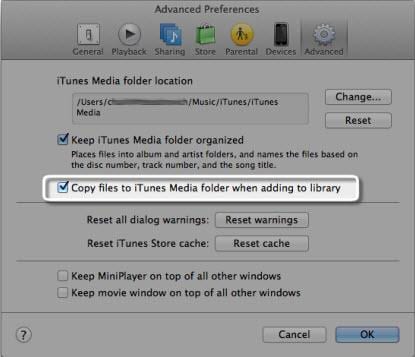
步驟 4: 從音樂文件夾中,直接從 iTunes 中選擇文件。
步驟 5: 將它們複製並粘貼到平板電腦或手機的文件夾中。
備註: 使用 Mac 並想移動文件的用戶需要下載 android 文件傳輸官方工具。

第 4 部分。 Pavtube Chewtune Android 記錄器工具
Pavtube Chewtune 是一個免費工具,幾乎任何人都可以使用並且隨時可以下載。
步驟 1: 首先加載 M4V 文件。 運行該工具後,通過直接拖放或導入視頻來添加視頻。
步驟 2: 通過單擊下拉列表選擇格式並選擇 MP4; 它是與 Android 小工具最兼容的。
步驟 3:單擊“設置”圖標以訪問“配置文件設置”窗口。 您將找到幀速率、比特率、編解碼器和視頻大小的設置。 視頻規格必須更改。
步驟 4: 應該開始將 iTunes M4V 轉換為 Android 兼容格式的過程。 這是通過單擊“轉換”圖標來完成的。 iTunes 電影 DRM 被刪除,錄製開始為 Android 可播放格式。 此工具會自動激活 iTunes 以開始播放電影文件。 您不能關閉或刪除播放器窗口。
步驟 5: 轉換完成後,單擊“輸出打開文件夾”以快速定位轉換後的電影文件。

第 5 部分。4 種方法的比較表
除了刪除 DRM 保護和將 iTunes 電影文件轉換為 Android 可播放格式等類似規範之外,以下是四種方法比較的不同方式。 它們是不同的對比參數,可幫助您決定今天可以嘗試的最佳方法。 儘管如此,這份清單並不詳盡。
| iSyncr Android 應用程序 | 手動移動 | Pavtube Chewtune 工具方法 | Wondershare視頻轉換器 | |
|---|---|---|---|---|
|
|
||||
|
|
||||
|
|
||||
|
|
||||
|
|
||||
|
|
||||
|
|
||||
|
|
||||
|
|
||||
|
|
||||
|
|
如果本指南有幫助,請不要忘記與您的朋友分享。

